
Obsah:
- Autor John Day [email protected].
- Public 2024-01-30 08:21.
- Naposledy změněno 2025-01-23 14:38.
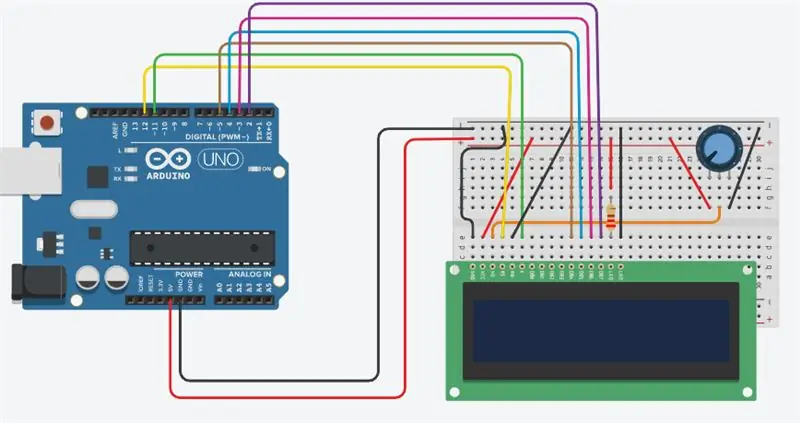
ÚVOD
Ukážu vám JAK TISKNOUT NA LCD 16X2 S POUŽITÍM ARDUINO
A VŠECHNY SOUČÁSTKY JSEM ZÍSKAL Z ELEKTRONIKY RAM
ram-e-shop.com/
Zásoby
-ARDUINO UNO
-LCD 16X2
-BREADBOARD
-BOD 10K
Krok 1: SCHÉMA
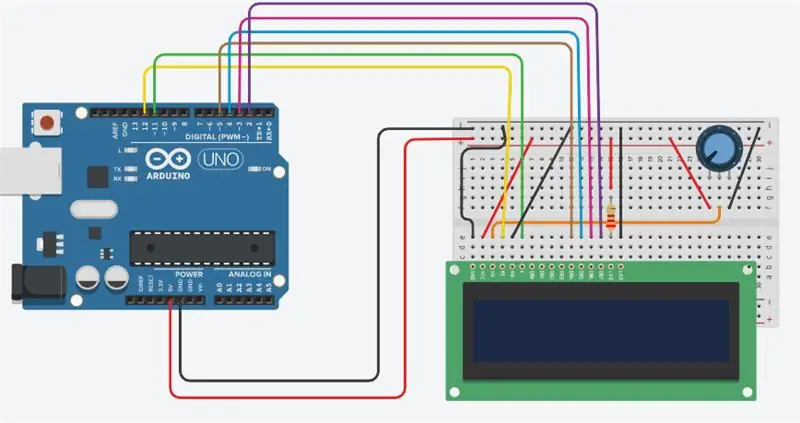
Krok 2: KÓD
/*
Knihovna LiquidCrystal - Hello World
Ukazuje použití 16x2 LCD displeje. Knihovna LiquidCrystal funguje se všemi LCD displeji, které jsou kompatibilní s ovladačem Hitachi HD44780. Existuje jich mnoho a obvykle je poznáte podle 16kolíkového rozhraní.
Tato skica tiskne „Hello World!“na LCD a ukazuje čas.
Obvod: * LCD RS pin na digitální pin 12 * LCD Povolit pin na digitální pin 11 * LCD D4 pin na digitální pin 5 * LCD D5 pin na digitální pin 4 * LCD D6 pin na digitální pin 3 * LCD D7 pin na digitální pin 2 * LCD R/W pin na kostru * LCD VSS pin na kostru * LCD VCC pin na 5V * 10K odpor: * končí na +5V a zem * stěrač na LCD VO pin (pin 3)
Knihovna původně přidána 18. dubna 2008 David A. Knihovna Mellis upravena 5. července 2009 Limor Fried (https://www.ladyada.net) příklad přidán 9. července 2009 Tom Igoe upraveno 22. listopadu 2010 Tom Igoe
Tento příklad kódu je ve veřejné doméně.
www.arduino.cc/en/Tutorial/LiquidCrystal *
/ zahrnout kód knihovny: #include
// inicializace knihovny čísly pinů rozhraní LiquidCrystal lcd (12, 11, 5, 4, 3, 2);
void setup () {// nastavení počtu sloupců a řádků na LCD: lcd.begin (16, 2); // Vytiskne zprávu na LCD. lcd.print („ahoj, světe!“); }
void loop () {// nastaví kurzor na sloupec 0, řádek 1 // (poznámka: řádek 1 je druhý řádek, protože počítání začíná 0): lcd.setCursor (0, 1); // vytiskne počet sekund od resetu: lcd.print (millis () / 1000); }
Doporučuje:
3D tisk dronu: 4 kroky (s obrázky)

3D tisknutelný dron: Létat s dronem může být zábava, ale co létání s dronem, který jste navrhli? Pro tento projekt vyrobím dron ve tvaru parašutisty, ale vy můžete nechat svou kreativitu plynout a navrhnout dron ve tvaru jako pavouk, dinosaurus, židle nebo cokoli jiného
3D tisk robota: 4 kroky

Jak vytisknout 3D robota: dnes vám ukážu, jak přejít od skici vytvořené během několika minut k dobře vypadajícímu profesionálnímu robotu, který je připraven k tisku
Nouzový zdroj napájení USB (3D tisk): 4 kroky (s obrázky)

Nouzový zdroj napájení USB (3D tisk): Tento projekt využívá baterii 12 V, jako byste použili ve vozidle, k nabíjení zařízení USB v případě výpadku napájení nebo kempování. Je to stejně jednoduché jako připojení nabíječky do auta USB k baterii. Po hurikánu Sandy jsem byl bez proudu a
Zkontrolujte tisk bez speciálního softwaru nebo tiskárny s MS Excel (tisk bankovních šeků): 6 kroků

Zkontrolovat tisk bez speciálního softwaru nebo tiskárny s MS Excel (tisk bankovních šeků): Jedná se o jednoduchý excelový sešit, který bude velmi užitečný pro jakoukoli firmu při psaní mnoha bankovních šeků na druhém místě za svými dodavateli. Nepotřebujete speciální tiskárnu ani software, potřebujete pouze počítač s MS Excel a normální tiskárnu. Ano, nyní můžete
Tisk vašeho jména na LCD displej: 7 kroků

Tisk vašeho jména na LCD displej: V tomto návodu vás naučím, jak vytisknout vaše jméno na LCD displej. Tento projekt lze provést na tinkercad, což je software, který používám, nebo to lze provést v reálném životě. Hlavním účelem tohoto projektu je naučit se něco
